AI换脸软件-DeepFaceLab汉化版新手小白视频换脸入门教程
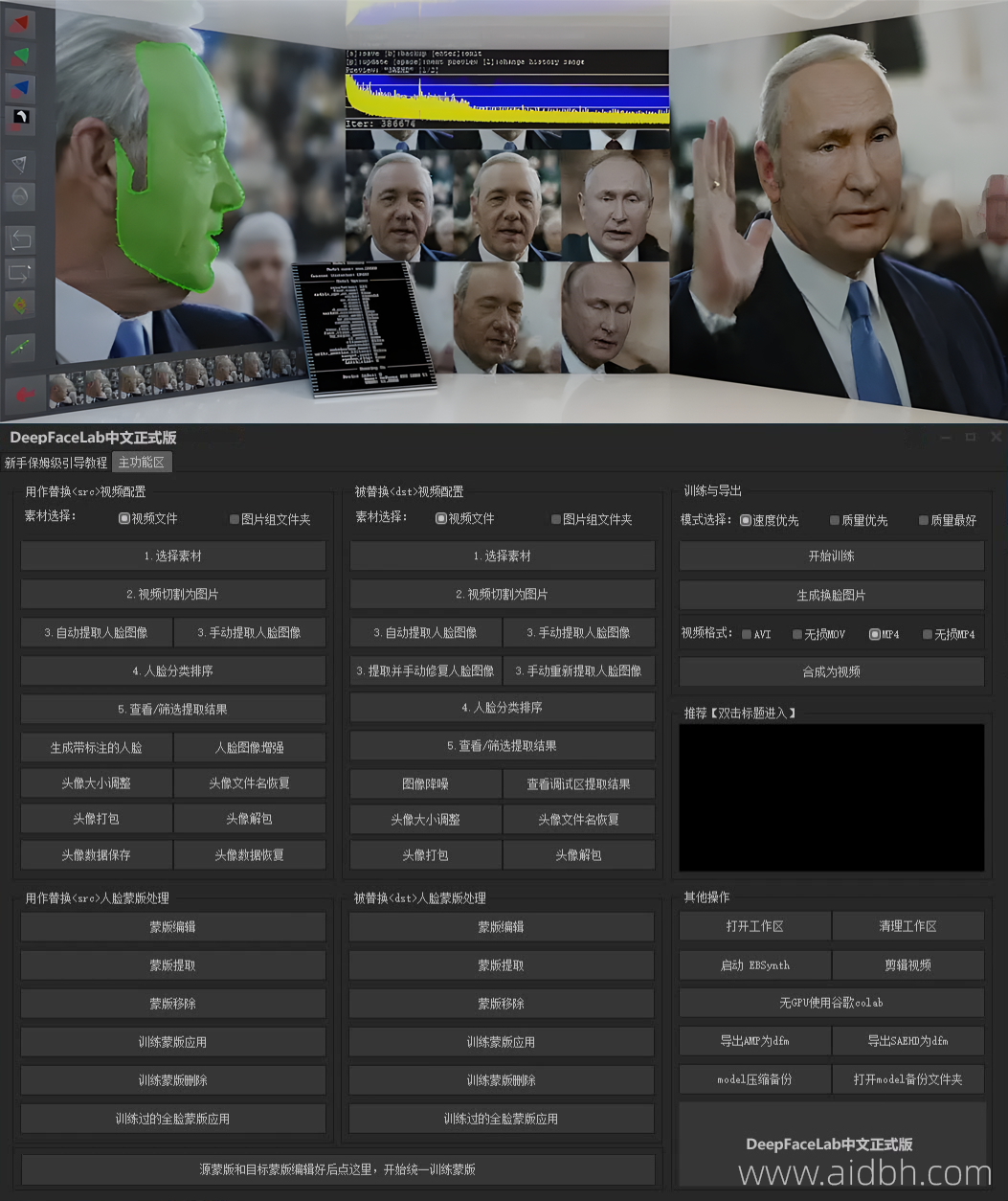
教程主要是整理了针对新手小白上手操作软件进行一个视频换脸的流程,所以不会讲太多原理和一些太专业的性术语,大部分小白对专业性的术语名词也听不大懂。
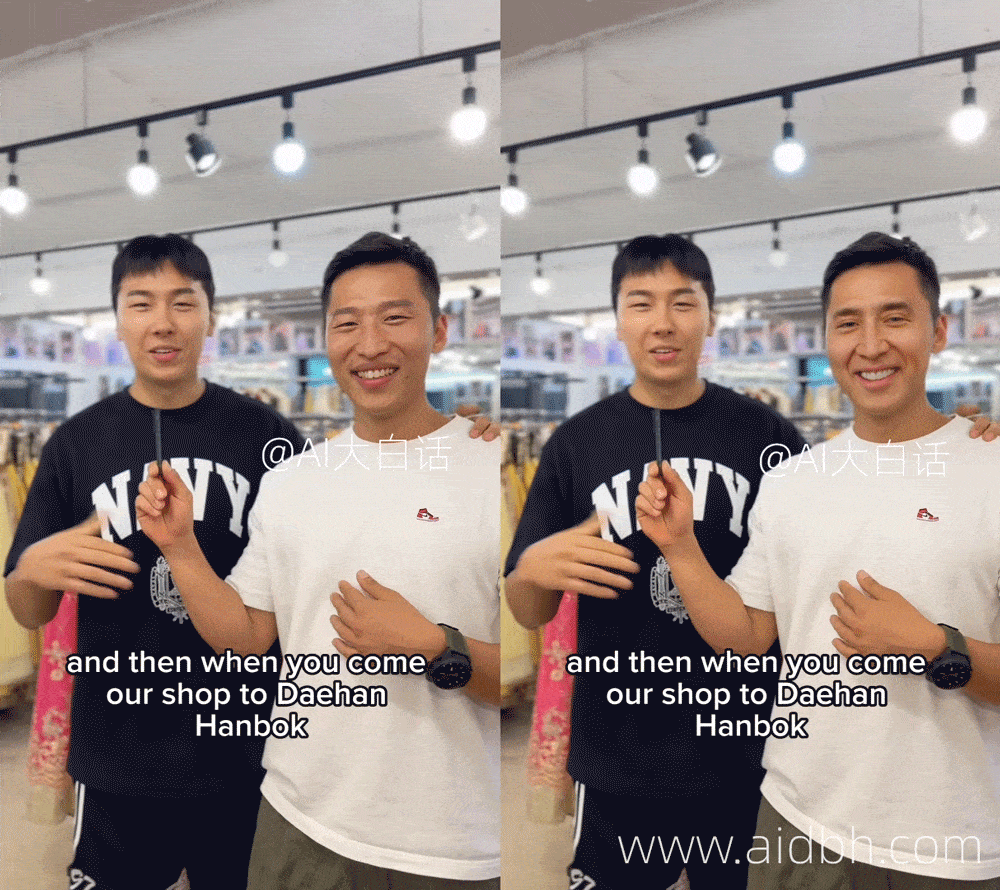

新手小白两大不建议:
1.作为DeepFaceLab新手小白刚入门不建议大家过度的去研究他的原理和英文代码性的东西,研究的越多脑子越乱,学习起来越难;研究的太深入了意义也不是很大,DeepFaceLab只是一个工具,我们只需要了解一个AI换脸的步骤,我们根据步骤制作可以达到换脸的结果就可以了。

2.作为DeepFaceLab新手小白刚入门不要想着去研究自己去训练一个大模型,也是俗称的”炼丹“;现在大部分人的显卡都是RTX3060或者RTX4060丶GTX1080丶GTX1060丶GTX1050等,有的还没有显卡,想训练出一个比较完美的大模型是非常困难的,即使到了RTX4090这样的显卡想要训练出一个比较完美的大模型,所用的时间也是非常长的,有的时候花费了时间还不一定出来好的效果。大部分小伙伴使用DeepFaceLab只是想对视频或者图片进行一个换脸的操作。对比现在RTX4090的行情来说只是进行一个AI视频换脸或者AI图片换脸是非常不划算的。即使有了RTX4090显卡,训练一个大模型用时一个星期或者半个月仅仅是为了给一个视频或者图片换脸,时间太长了;所以只是对视频或者图片进行一个换脸的操作,自己研究训练大模型没有什么意义。
真正我们在日常换脸的时候,只需要对一些效果影响比较大的参数进行设置,来达到我们的想要的效果即可,其余的不重要的或者比较繁琐的步骤一般都是采用提前设置好的文件放在软件目录,用的时候直接加载就可以了,这样形成一套在操作上比较简单的工作流,同时不影响效果,还节省时间。所以一般高端的食材往往都是最简单的烹饪方式。

教程:

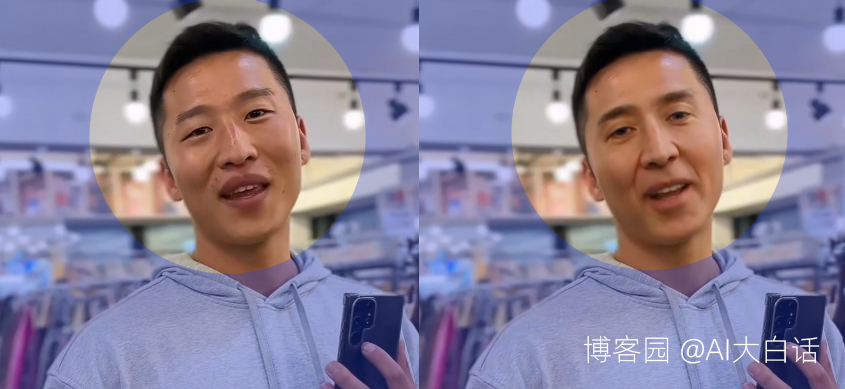
1.导入人脸
将人脸图片放到一个文件夹里面。
选择【图片组文件夹】,点击【1.选择素材】选择放人脸图片的文件夹。

2.导入视频
点击【1.选择素材】选择准备换脸的视频。
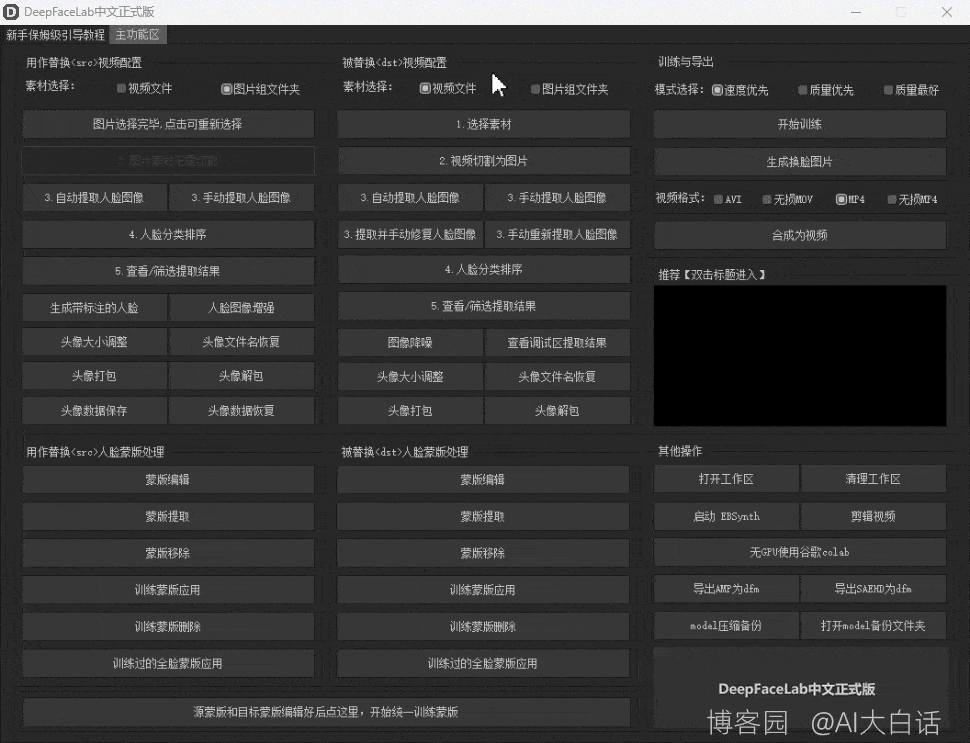
3.将视频切割成图片
点击【2.视频切割为图片】,按键盘上的【Enter】等待完成。
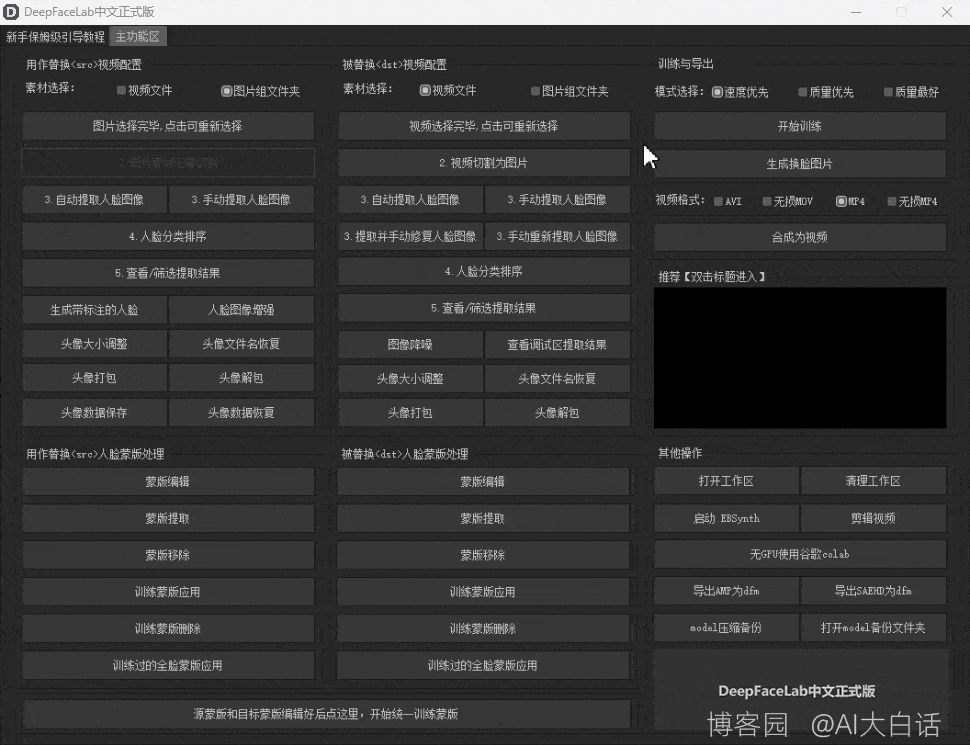
4.提取人脸图片
点击【3.自动提取人脸图像】,输入【0】选择显卡,然后按键盘上的【Enter】,剩下的选项直接保持默认已经加载的参数,按键盘上的【Enter】等待完成。
注:如果没有显卡,可以在第一步输入【CPU】。
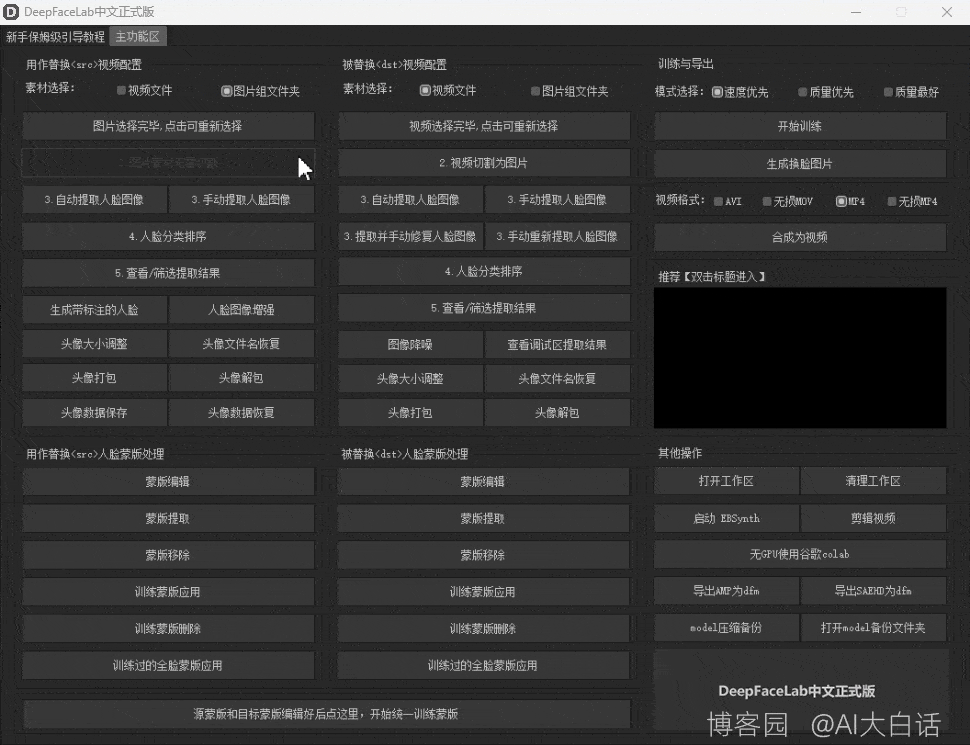
5.提取目标人脸图片
点击【3.自动提取人脸图像】,输入【0】选择显卡,然后按键盘上的【Enter】,剩下的选项直接保持默认已经加载的参数,按键盘上的【Enter】等待完成。
注:如果没有显卡,可以在第一步输入【CPU】。
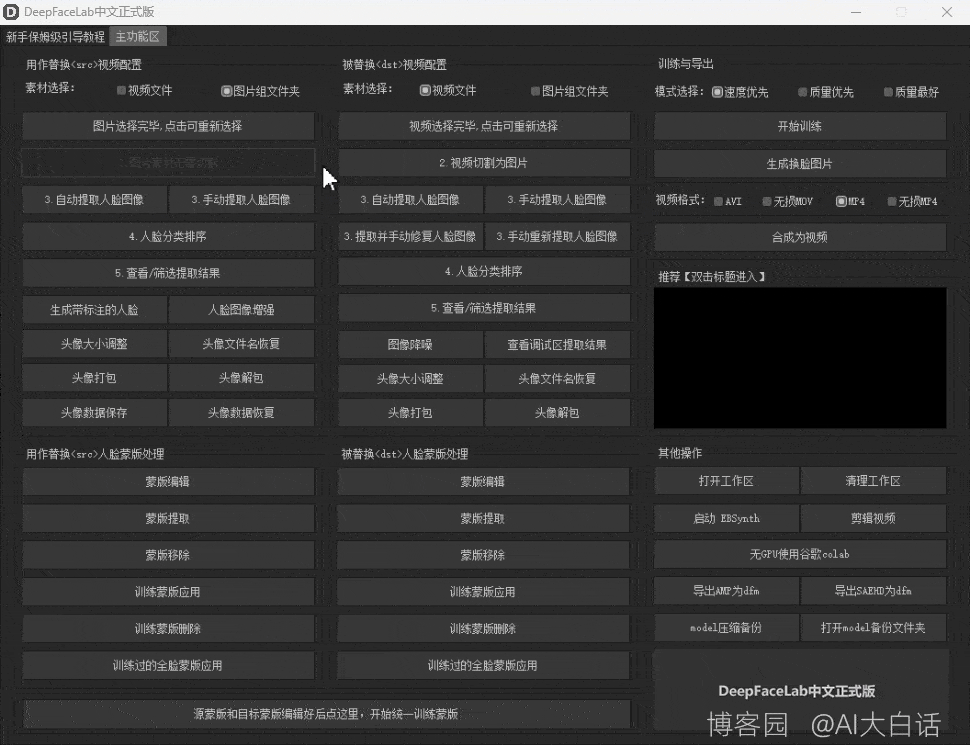
6.人脸整理
点击【4.人脸人类排序】,输入【5】然后按键盘上的【Enter】等待完成。
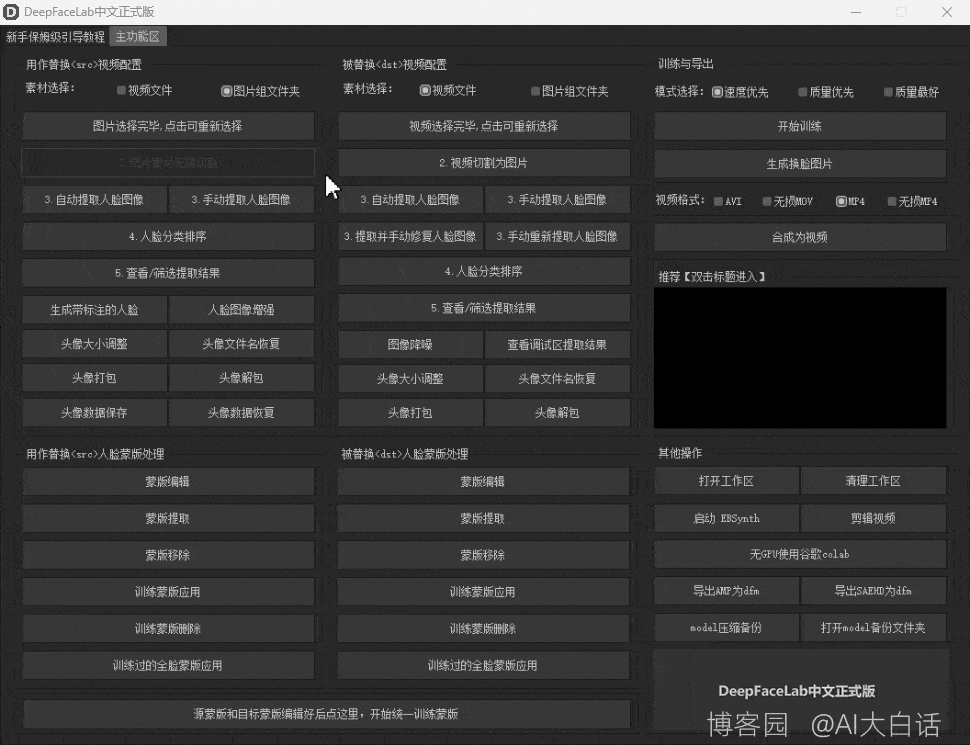
7.目标人脸整理
点击【4.人脸人类排序】,输入【5】然后按键盘上的【Enter】等待完成。
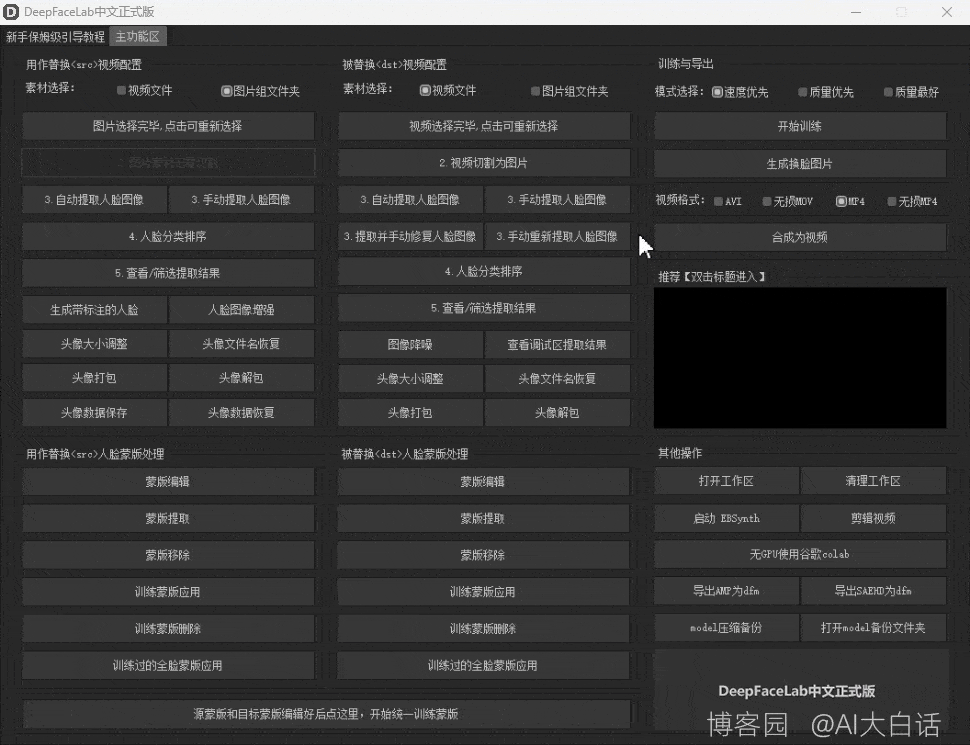
8.人脸查看
点击【5.查看/筛选提取结果】,把不需要的人脸头像,或者未识别到人脸的图片删除。
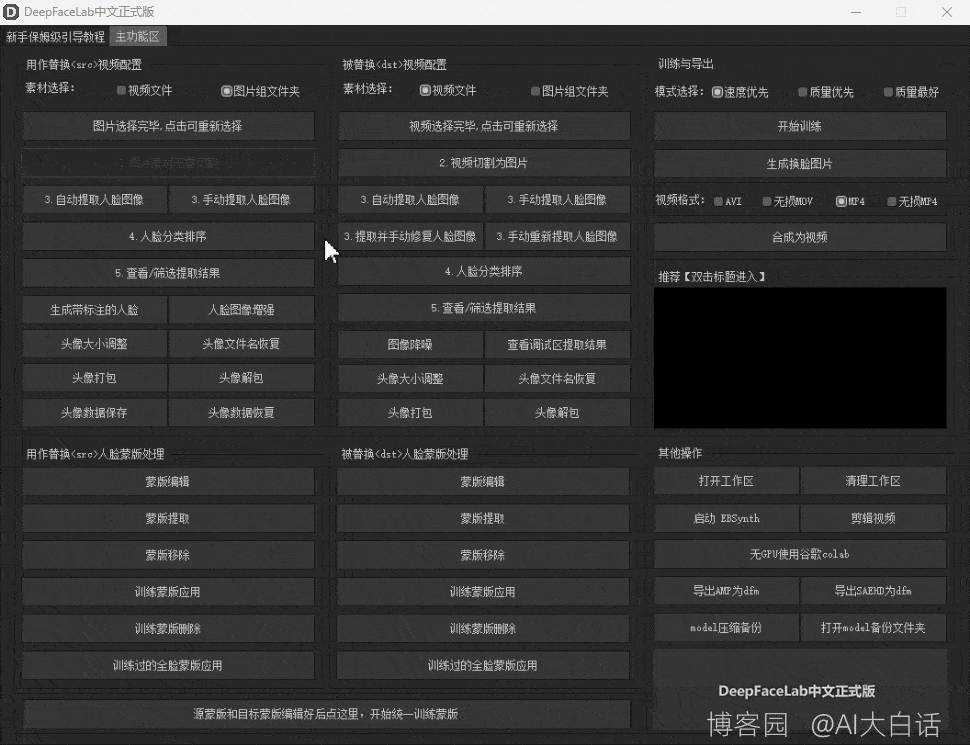
9.目标头像查看
点击【5.查看/筛选提取结果】,把不需要的人脸头像,或者未识别到人脸的图片删除。
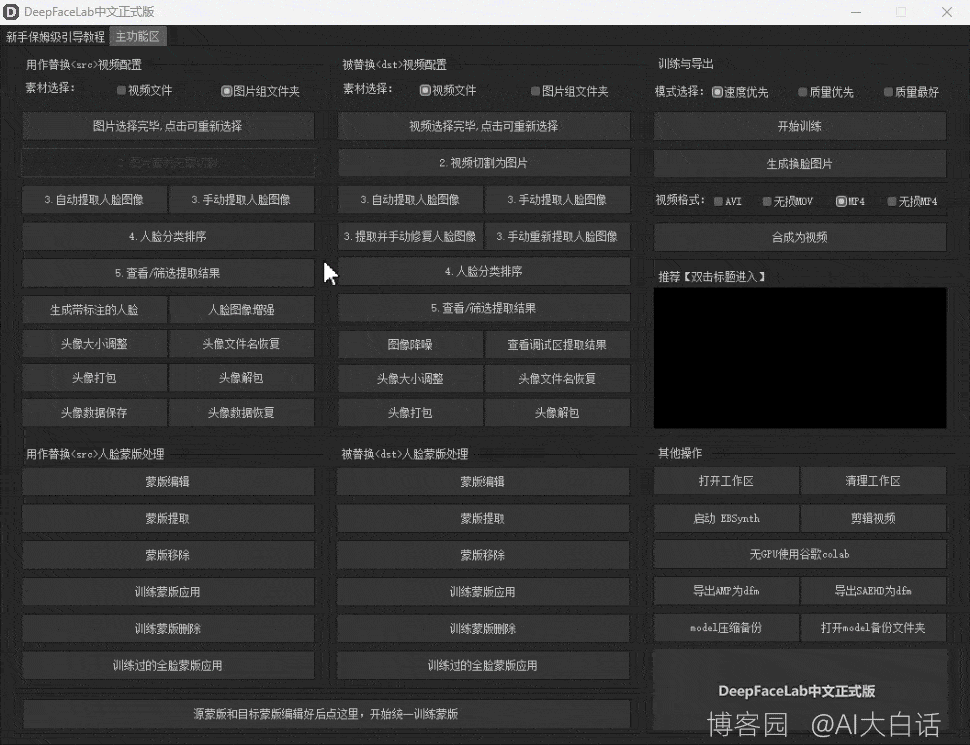
10.训练
点击【开始训练】,输入【0】选择商用模型-8G以上,按键盘上的【Enter】,输入【0】选择显卡,按键盘上的【Enter】,等待弹出训练框。
注:如果没有显卡,可以在第二步输入【CPU】。
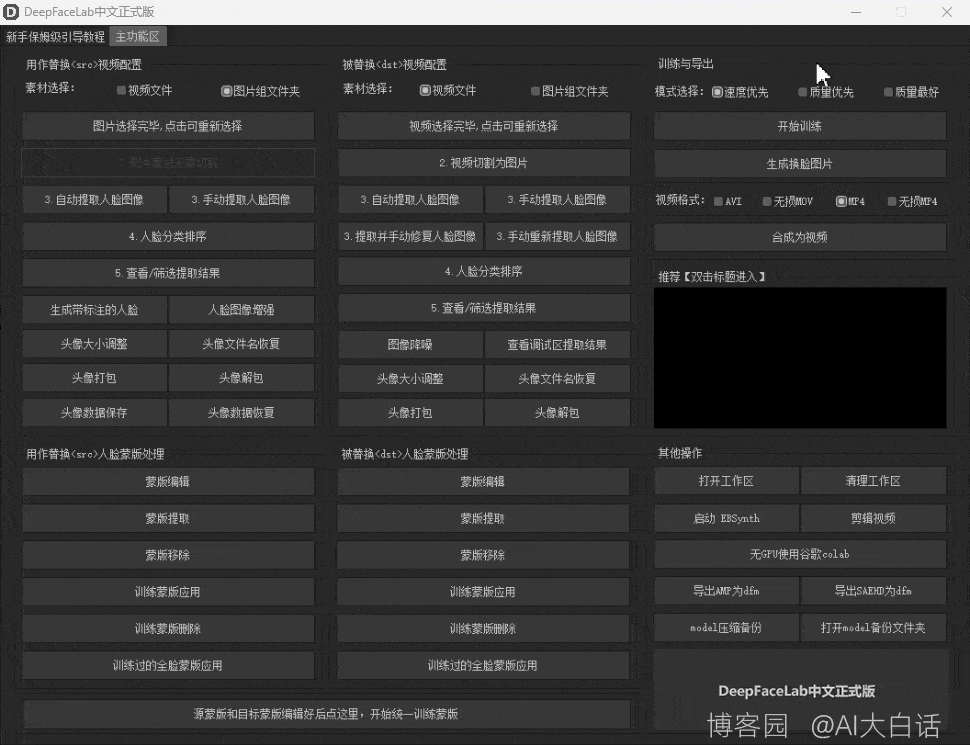
注:1.模型选择
【0】商用模型-8G以上
电脑配置要求:电脑独立显卡显存8G或8G以上或电脑没有独立显卡。
模型选择:输入【0】后按【Enter】选择。
【1】商用模型-8G以下
电脑配置要求:电脑独立显卡显存8G以下,不包括8G。
模型选择:输入【1】后按【Enter】选择。
2.训练次数
对于训练来说模型的效率大于训练的次数,所以训练次数不是越高越高好,一般情况下训练5000-10000次就可以了,要求高点可以训练个20000次;再高效果提升的幅度就不是很大了。
3.训练结果
训练框弹出以后,可以通过键盘上的【P】键刷新来查看换脸结果,观察最后一列的效果差不多了以后,按键盘上的【Enter】来结束训练。
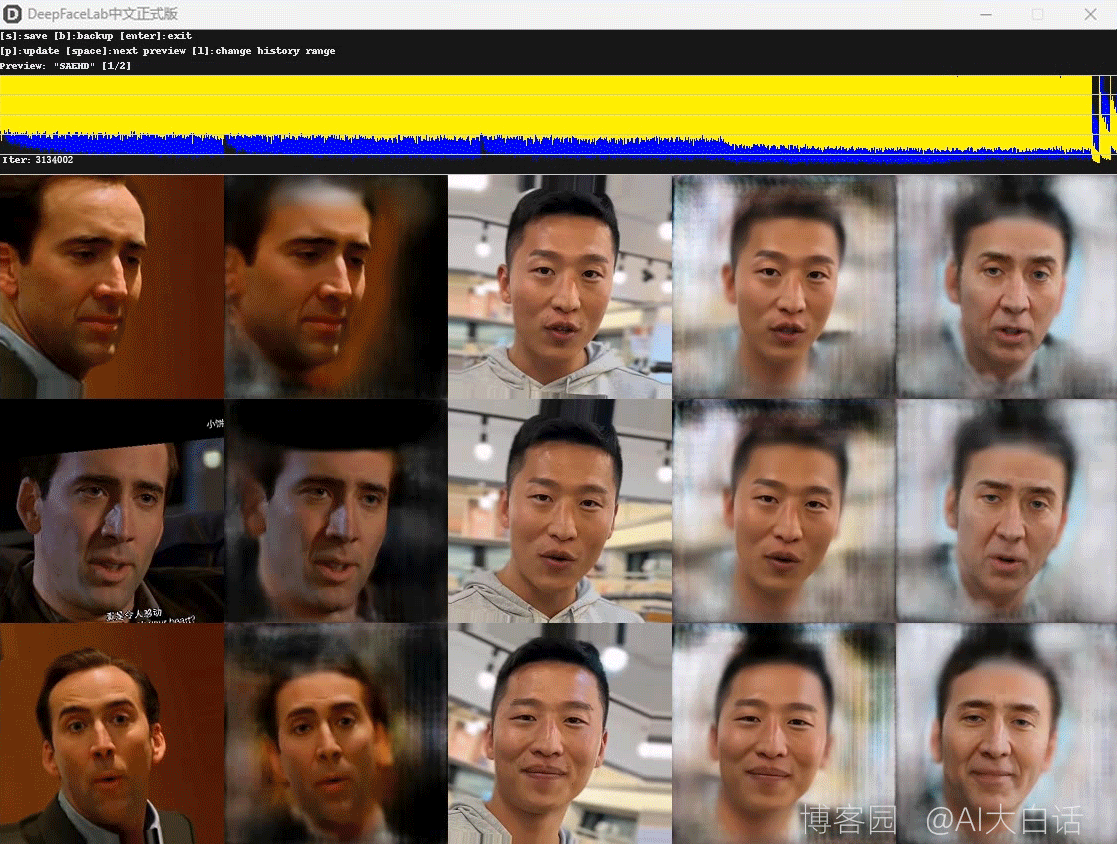
11.细节调整
点击【生成换脸图片】,输入【0】选择商用模型-8G以上,按键盘上的【Enter】,输入【0】选择显卡,按键盘上的【Enter】;剩下的选项直接保持默认已经加载的参数,按键盘上的【Enter】等待弹出命令框。
注:如果没有显卡,可以在第二步输入【CPU】。
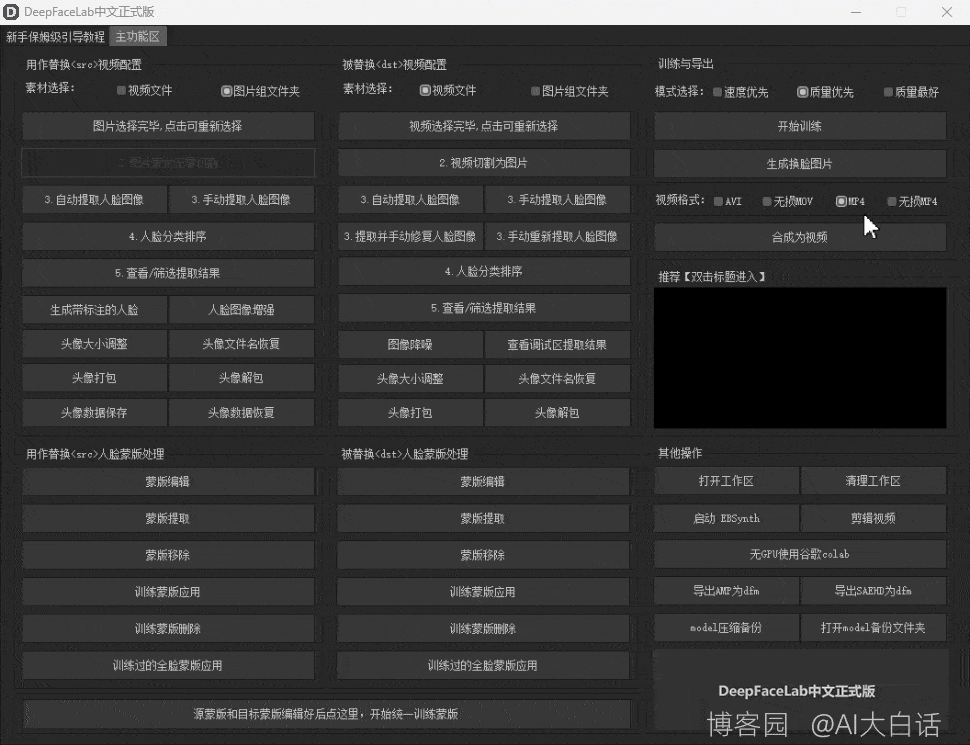
弹出命令框后我们可以通过键盘上的【Tab】来切换命令框和预览窗口。
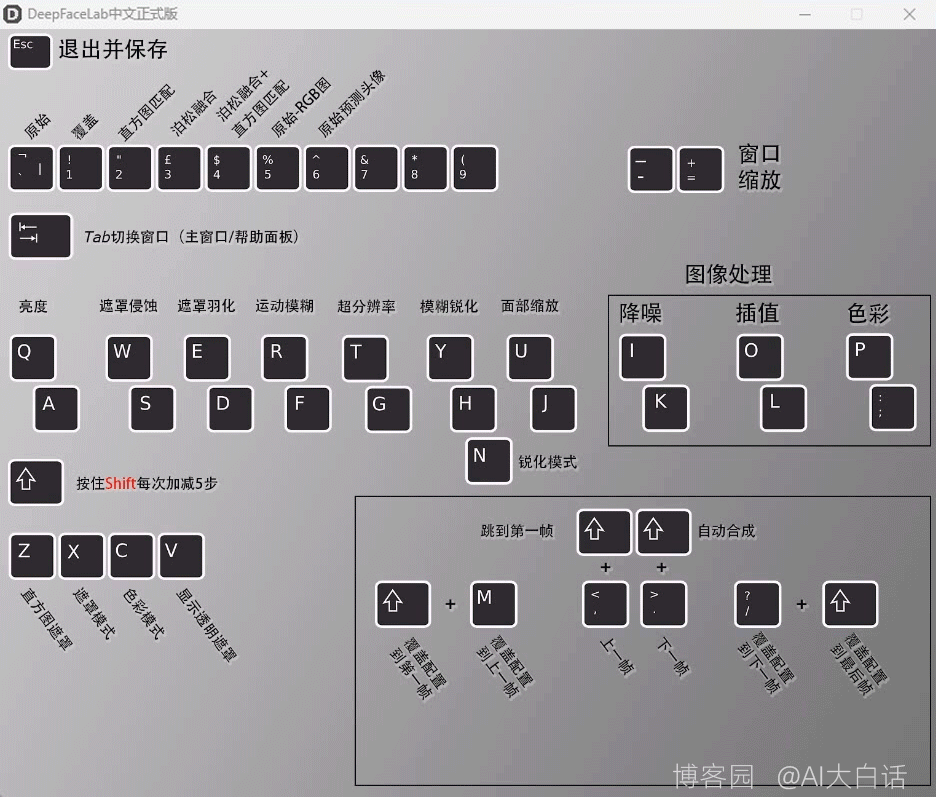
细节调整最常见的命令:
1.遮罩侵蚀
快捷键:【W】【S】。
2.遮罩羽化
快捷键:【E】【D】。
当细节调整好后按键盘上的【Shift+/】【Shift+>】进行全部配置,等待完成就可以了。
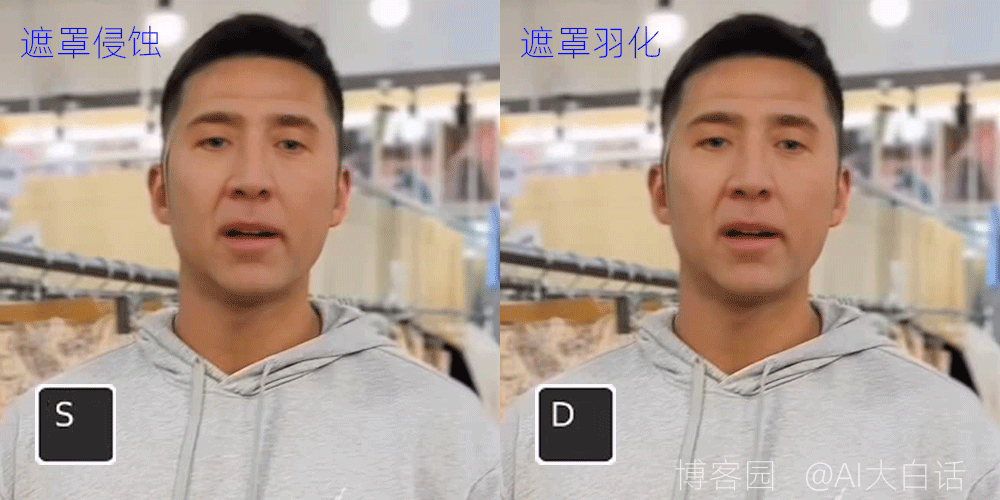
12.合成视频
点击【合成为视频】,输入【30】然后按键盘上的【Enter】等待完成。
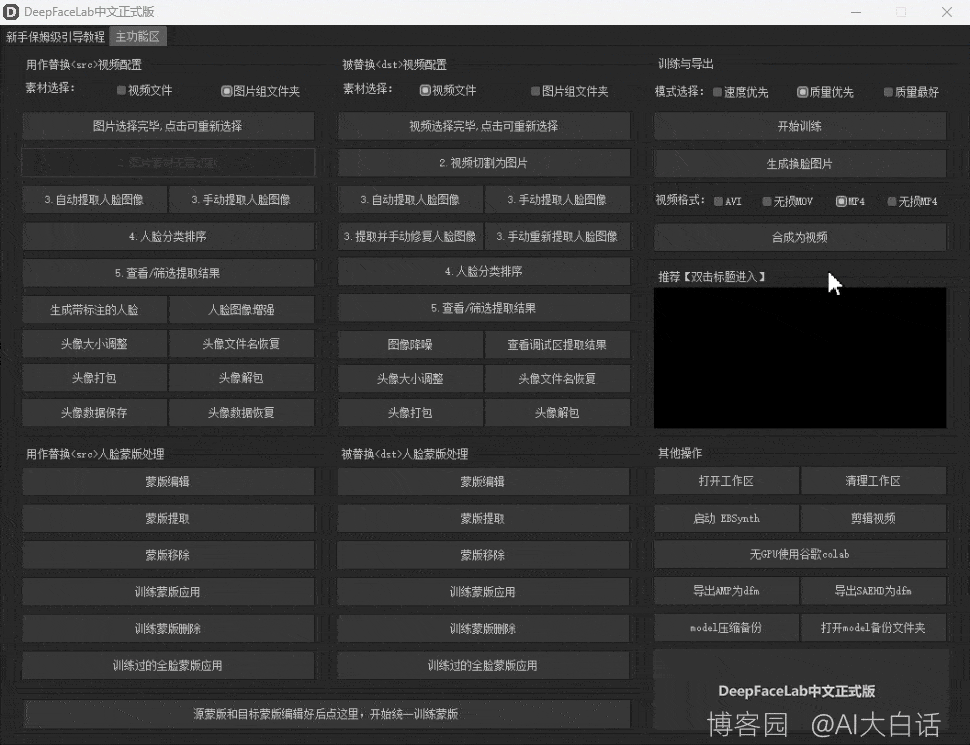
13.查看换脸完成的视频
点击【打开工作区】,找到【result.mp4】这个就是换脸完成的视频。
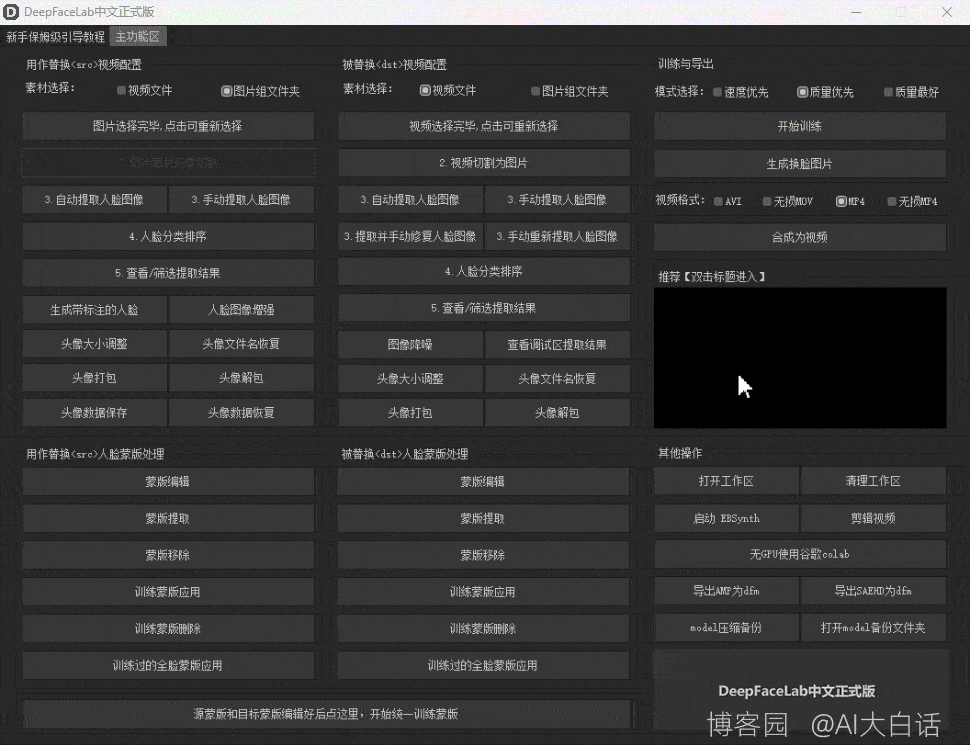


 AI换脸-DeepFaceLab新手小白深度教程
AI换脸-DeepFaceLab新手小白深度教程


【推荐】编程新体验,更懂你的AI,立即体验豆包MarsCode编程助手
【推荐】凌霞软件回馈社区,博客园 & 1Panel & Halo 联合会员上线
【推荐】抖音旗下AI助手豆包,你的智能百科全书,全免费不限次数
【推荐】博客园社区专享云产品让利特惠,阿里云新客6.5折上折
【推荐】轻量又高性能的 SSH 工具 IShell:AI 加持,快人一步
· DeepSeek “源神”启动!「GitHub 热点速览」
· 微软正式发布.NET 10 Preview 1:开启下一代开发框架新篇章
· C# 集成 DeepSeek 模型实现 AI 私有化(本地部署与 API 调用教程)
· DeepSeek R1 简明指南:架构、训练、本地部署及硬件要求
· 2 本地部署DeepSeek模型构建本地知识库+联网搜索详细步骤